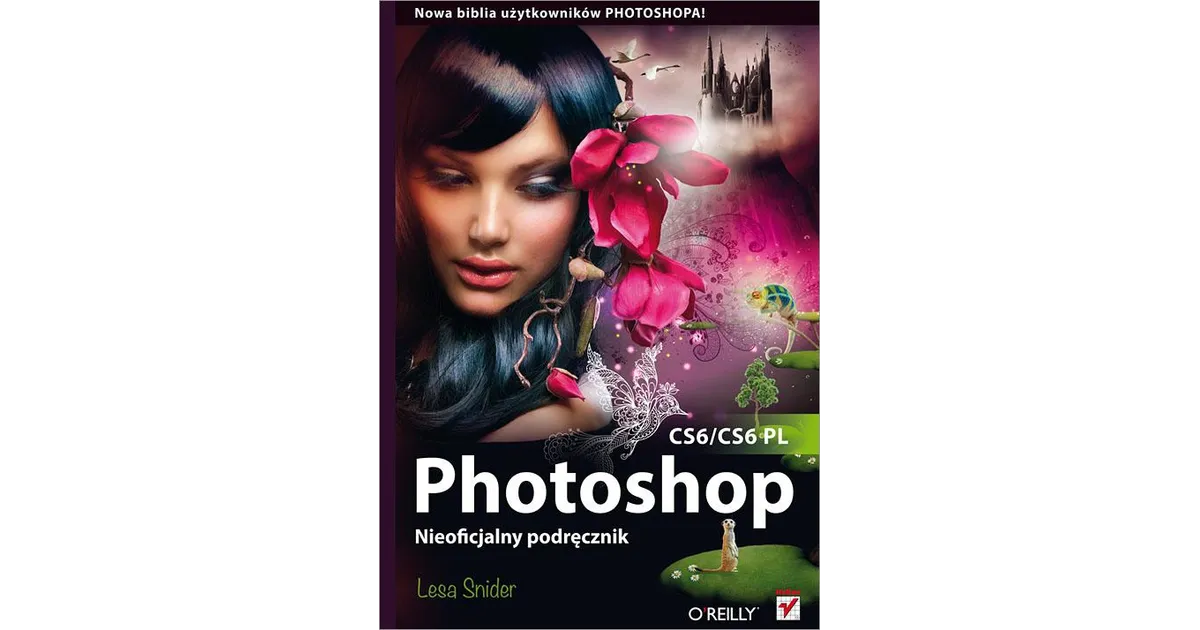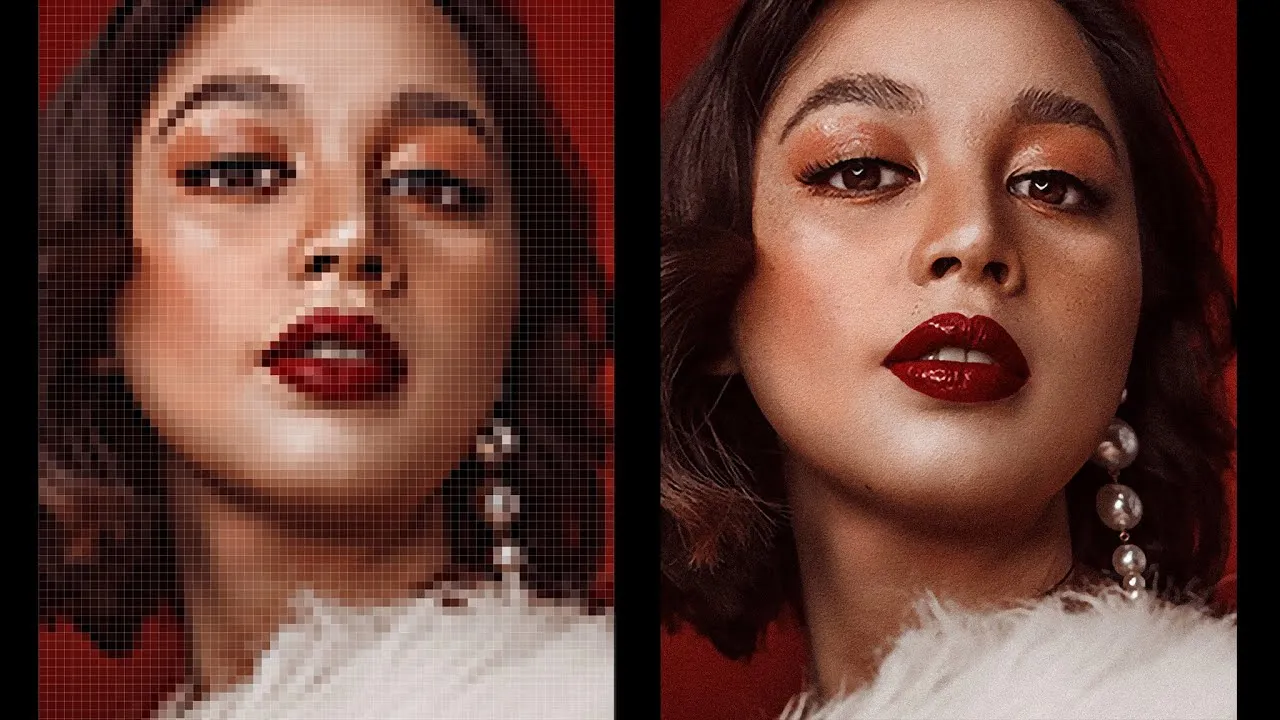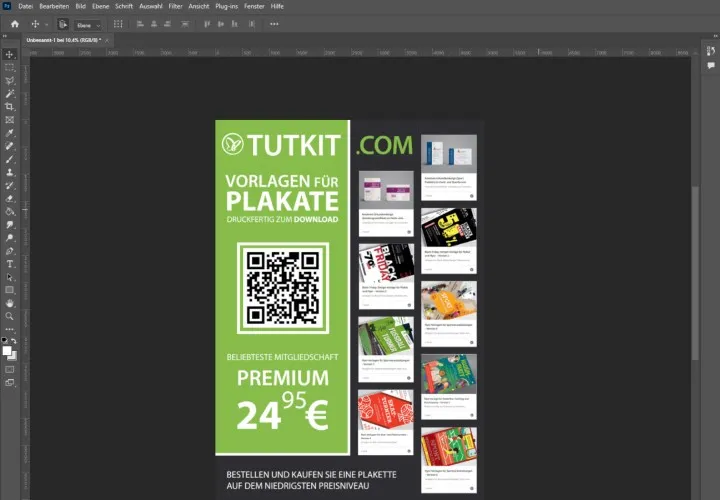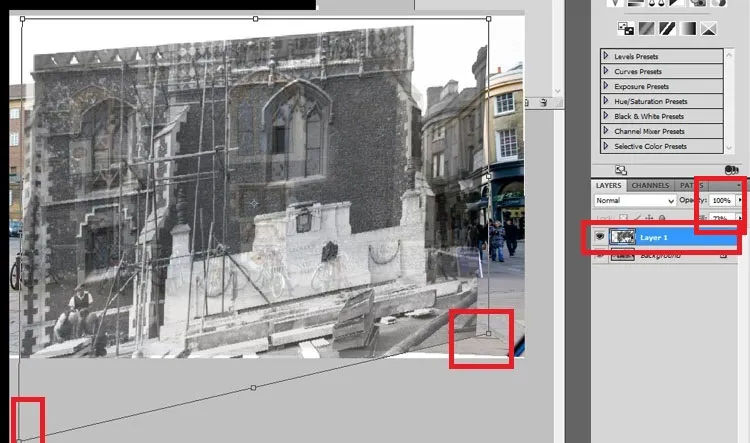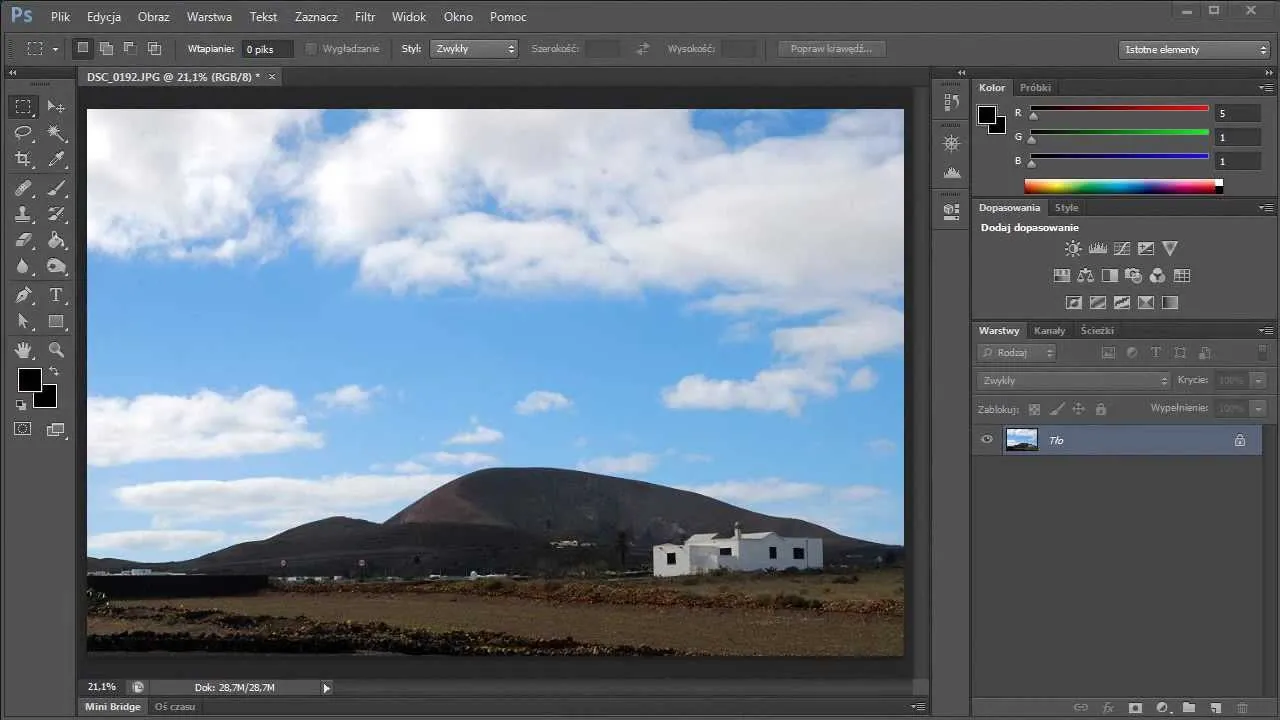Oprócz podstawowych skrótów, omówimy również panel historii, który pozwala na zarządzanie wieloma akcjami jednocześnie. Poznasz także najczęstsze błędy, które mogą wystąpić podczas cofania działań oraz jak ich unikać. Dzięki tym wskazówkom edytowanie w Photoshopie stanie się prostsze i bardziej efektywne.
Najistotniejsze informacje:- Użycie skrótu klawiszowego Ctrl+Z (Windows) lub Command+Z (macOS) umożliwia cofnięcie ostatniej akcji.
- Można cofnąć wiele działań jednocześnie, korzystając z odpowiednich opcji w menu lub skrótów.
- Panel historii pozwala na łatwe zarządzanie wieloma krokami edycji, co zwiększa elastyczność pracy.
- Najczęstsze błędy przy cofaniu akcji można zminimalizować, stosując odpowiednie techniki pracy.
- Zapisywanie wersji roboczych projektu ułatwia cofanie zmian i poprawia organizację pracy w Photoshopie.
Jak cofać w Photoshopie, aby szybko przywrócić zmiany
Cofanie akcji w Photoshopie to kluczowa umiejętność, która pozwala na szybkie przywrócenie wcześniejszego stanu projektu. Dzięki prostym skrótom klawiszowym można z łatwością anulować ostatnie zmiany, co znacznie ułatwia edytowanie i poprawianie błędów. Użytkownicy mogą korzystać z Ctrl+Z na systemach Windows lub Command+Z na macOS, aby natychmiast cofnąć ostatnią akcję.
Warto pamiętać, że funkcja cofania działa nie tylko na poziomie pojedynczych akcji, ale także umożliwia szybkie przywrócenie poprzednich kroków, co jest szczególnie przydatne podczas intensywnej pracy nad projektami. W tym artykule omówimy również bardziej zaawansowane metody cofania zmian, ale na początek skupimy się na podstawowych skrótach i ich zastosowaniach.
Użycie skrótu klawiszowego do cofania akcji w Photoshopie
Użycie skrótów klawiszowych do cofania akcji w Photoshopie jest niezwykle efektywne i oszczędza czas. Gdy chcesz cofnąć ostatnią edycję, wystarczy wcisnąć Ctrl+Z lub Command+Z, w zależności od systemu operacyjnego. Te skróty są intuicyjne i pozwalają na natychmiastowe przywrócenie wcześniejszego stanu bez konieczności przeszukiwania menu.
- Windows: Użyj Ctrl+Z, aby cofnąć ostatnią akcję.
- macOS: Użyj Command+Z, aby cofnąć ostatnią akcję.
- Możesz również użyć Ctrl+Alt+Z (Windows) lub Command+Option+Z (macOS), aby cofnąć wiele ostatnich działań w jednej sesji.
Jak cofnąć wiele działań jednocześnie w Photoshopie
Cofanie wielu działań jednocześnie w Photoshopie jest niezwykle przydatną funkcją, zwłaszcza gdy pracujesz nad złożonym projektem. Aby to zrobić, możesz skorzystać z kombinacji skrótów klawiszowych, które pozwalają na szybkie przywrócenie wcześniejszych kroków. W przypadku systemu Windows wystarczy użyć Ctrl+Z do cofania jednej akcji, a następnie Ctrl+Alt+Z, aby cofnąć kilka ostatnich działań w jednej sesji. Użytkownicy macOS mogą używać Command+Z oraz Command+Option+Z w podobny sposób.
Alternatywnie, możesz także skorzystać z opcji w menu. Wybierz „Edycja” i następnie „Cofnij” lub „Cofnij wiele razy”, aby przywrócić poprzednie stany. Umożliwia to elastyczne zarządzanie edytowanymi elementami, co jest szczególnie przydatne w przypadku większych projektów graficznych. Dzięki tym technikom, jak cofać w Photoshopie staje się znacznie prostsze.
Jak aktywować i korzystać z panelu historii w Photoshopie
Aby w pełni wykorzystać możliwości panelu historii w Photoshopie, najpierw musisz go aktywować. Można to zrobić, wybierając z menu „Okno” opcję „Historia”. Po aktywacji panelu, zobaczysz listę wszystkich działań, które wykonałeś podczas sesji edycyjnej. Dzięki temu możesz łatwo cofnąć się do dowolnego momentu w historii projektu, co daje dużą elastyczność w edytowaniu.
Panel historii umożliwia także przeglądanie i zarządzanie różnymi krokami edycji. Możesz kliknąć na dowolny krok, aby przywrócić projekt do stanu sprzed tej akcji. To narzędzie jest szczególnie przydatne, gdy pracujesz nad złożonymi projektami, ponieważ pozwala na szybkie wprowadzanie poprawek bez konieczności powtarzania całego procesu edycyjnego.
Przykłady zastosowania panelu historii do zaawansowanej edycji
Panel historii w Photoshopie ma wiele zastosowań, które mogą znacznie ułatwić pracę nad projektami. Na przykład, jeśli pracujesz nad zdjęciem i chcesz wypróbować różne efekty filtrów, możesz zastosować efekt, a następnie łatwo wrócić do stanu sprzed jego nałożenia, klikając odpowiedni krok w panelu historii. Dzięki temu możesz eksperymentować z różnymi stylami bez obaw o utratę oryginalnego obrazu.
Innym przykładem jest możliwość cofania zmian w warstwach. Jeśli dodasz nową warstwę lub zmienisz jej ustawienia, a następnie zdecydujesz, że efekt nie jest zadowalający, możesz szybko przywrócić wcześniejszy stan, co pozwala na efektywną pracę bez zbędnego stresu. Takie podejście sprawia, że edytowanie staje się bardziej kreatywne i mniej frustrujące.
- Przywracanie oryginalnego zdjęcia po nałożeniu efektów filtrów.
- Cofanie zmian w warstwach, aby poprawić kompozycję projektu.
- Możliwość testowania różnych stylów bez obawy o utratę postępów.
Najczęstsze błędy podczas cofania akcji w Photoshopie
Podczas pracy w Photoshopie, wiele osób popełnia powszechne błędy przy cofaniu akcji, które mogą prowadzić do frustracji i utraty cennych postępów. Jednym z najczęstszych błędów jest cofanie zbyt wielu działań jednocześnie, co może skutkować utratą istotnych zmian, które były wcześniej wprowadzone. Ważne jest, aby zawsze być świadomym, jakie akcje są cofnęte, aby uniknąć niezamierzonych konsekwencji.
Innym powszechnym problemem jest niewłaściwe użycie skrótów klawiszowych, co może prowadzić do błędów w edycji. Użytkownicy często mylą skróty, co skutkuje niezamierzonymi efektami. Aby tego uniknąć, warto regularnie ćwiczyć korzystanie z funkcji cofania i upewnić się, że znasz odpowiednie skróty dla swojego systemu operacyjnego. Zrozumienie, jak działają te funkcje, znacznie zwiększa efektywność pracy w Photoshopie.
Jak unikać problemów z cofaniem działań w Photoshopie
Aby uniknąć problemów z cofaniem działań w Photoshopie, warto stosować kilka prostych zasad. Po pierwsze, regularnie zapisuj swoją pracę, aby mieć możliwość powrotu do wcześniejszych wersji projektu. Po drugie, staraj się używać panelu historii, aby mieć lepszy wgląd w wprowadzone zmiany i móc łatwo cofać konkretne akcje. Warto także poświęcić czas na zapoznanie się z dokumentacją oraz skrótami klawiszowymi, aby zwiększyć swoją biegłość w obsłudze programu.Co zrobić, gdy funkcja cofnij nie działa w Photoshopie
Gdy funkcja cofania w Photoshopie przestaje działać, może to być frustrujące, ale istnieje kilka kroków, które można podjąć, aby rozwiązać ten problem. Po pierwsze, upewnij się, że program jest aktualny, ponieważ nieaktualne wersje mogą mieć błędy, które wpływają na działanie skrótów klawiszowych. Możesz także spróbować zresetować preferencje Photoshop, co często pomaga w rozwiązaniu problemów związanych z nieprawidłowym działaniem funkcji.
Jeśli problem nadal występuje, sprawdź, czy nie używasz narzędzi, które mogą blokować cofanie akcji, takich jak niektóre filtry lub efekty. Warto również zrestartować program lub komputer, co może pomóc w usunięciu tymczasowych problemów z pamięcią lub systemem. Jeśli wszystkie te metody zawiodą, rozważ skontaktowanie się z pomocą techniczną Adobe, aby uzyskać dodatkową pomoc.
Czytaj więcej: Jak rozjaśnić twarz w Photoshopie i uzyskać naturalny efekt
Dodatkowe techniki, aby uniknąć frustracji przy edycji

Aby zminimalizować frustrację podczas edycji w Photoshopie, warto wdrożyć kilka dodatkowych technik. Jedną z nich jest regularne zapisywanie wersji roboczych projektu. Dzięki temu, nawet jeśli coś pójdzie nie tak, zawsze możesz wrócić do wcześniejszej wersji. Możesz tworzyć kopie plików w różnych etapach edycji, co pozwoli na łatwiejsze cofanie zmian i testowanie różnych pomysłów bez obaw o utratę postępów.
Kolejną skuteczną strategią jest organizacja pracy w Photoshopie. Używaj grup warstw, aby uporządkować elementy projektu i ułatwić sobie nawigację. Dobrze zorganizowane projekty są nie tylko łatwiejsze do edytowania, ale także do cofania zmian, ponieważ możesz szybko zidentyfikować, które warstwy wymagają modyfikacji. Utrzymywanie porządku w warstwach i regularne zapisywanie postępów to kluczowe elementy efektywnej pracy w Photoshopie.
Jak efektywnie korzystać z automatycznych wersji roboczych w Photoshopie
Warto również rozważyć wykorzystanie funkcji automatycznego zapisywania w Photoshopie, aby jeszcze bardziej zminimalizować ryzyko utraty postępów w pracy. Dzięki tej funkcji program automatycznie zapisuje Twoje pliki w określonych odstępach czasu, co pozwala na łatwe przywrócenie wcześniejszych wersji, nawet jeśli zapomnisz manualnie zapisać projekt. Aby aktywować tę opcję, przejdź do Preferencje, a następnie wybierz zakładkę Ogólne, gdzie możesz ustawić częstotliwość automatycznego zapisywania.
Dodatkowo, korzystając z tej funkcji, warto zaimplementować system nazewnictwa wersji roboczych, który ułatwi identyfikację poszczególnych etapów projektu. Na przykład, zamiast używać ogólnych nazw jak „projekt1.psd”, możesz dodać datę i krótki opis zmian, co pozwoli na szybsze odnalezienie odpowiedniej wersji w przyszłości. Dzięki tym praktykom, Twoja praca w Photoshopie stanie się bardziej zorganizowana i mniej stresująca, a Ty zyskasz większą kontrolę nad procesem edycji.